1、双击桌面的excel图标,启动你的excel软件,然后在你的电脑的路径中找到你已经录用好的excel工作簿。我现在就用我曾经用过的一篇来为大家演示吧。
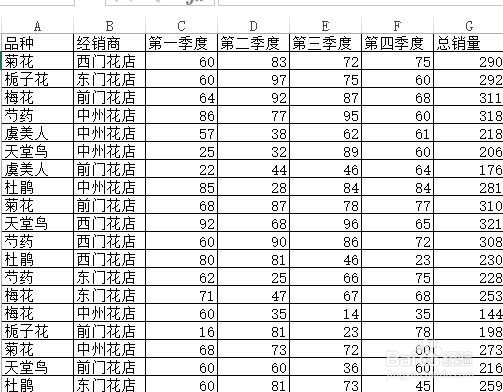
2、比如我们这里要求“西门花店”的“第四季度”的销量的总和,那么先点击工具栏的“公式”,然后是点击“插入函数”选项。

3、然后是在“插入函数”的选择框内,“搜索函数”的输入框中,删除掉原来的文字,输入烂瘀佐栾这个函数“SUMIF”。点击“转到”,再在下方空白处选择这个函数,点击确认。

4、在弹出来的第一个输入框里面,输入要选择的所有的名称的单元格,这里可以单击右边的红色箭头,然后用鼠标选中B2到B45。

5、的人格输入框里面,输入要求的对象的名称,也就是此处举例中的“西门花店”。输入这四个字。

6、第三个输入框中,输入要求的数据的总和,也就是包含西门花店的第四季度的总和。即F2:F45。然偶单击确定就得以实现了。

